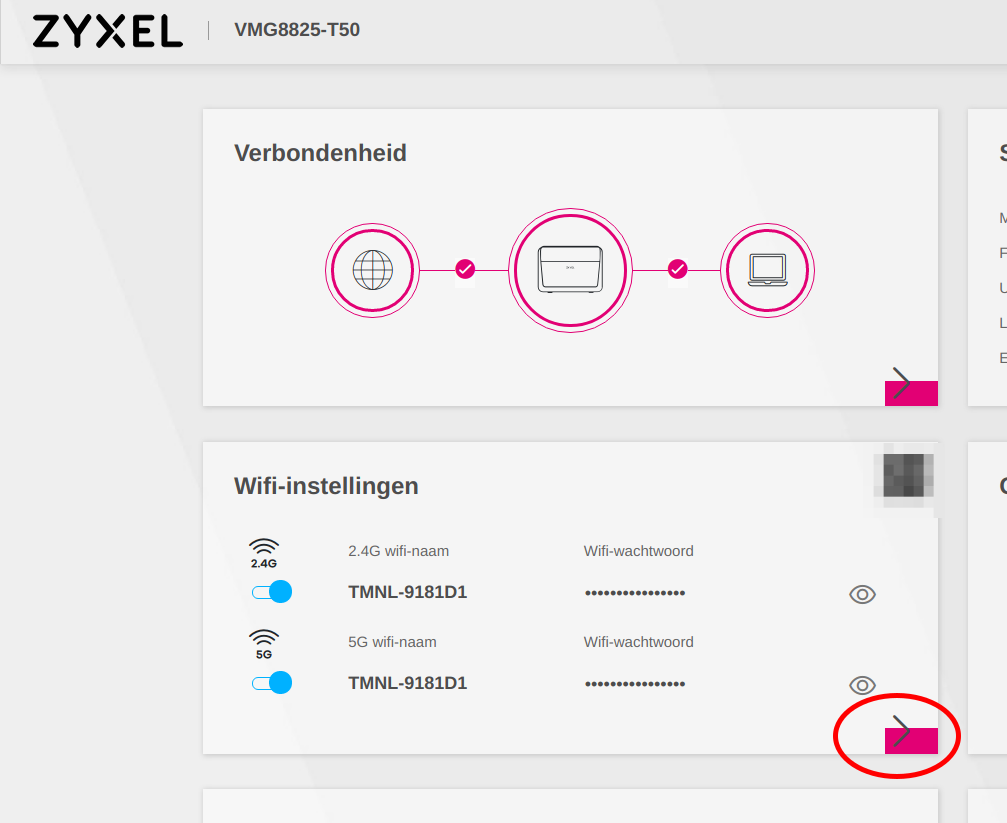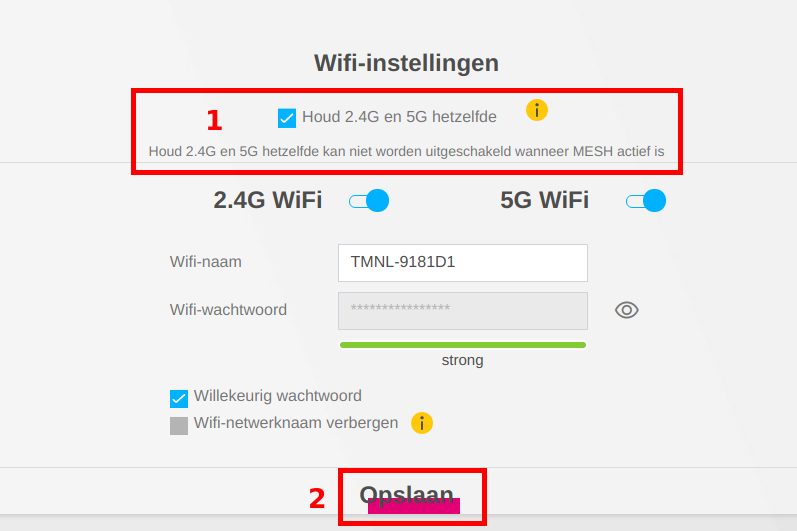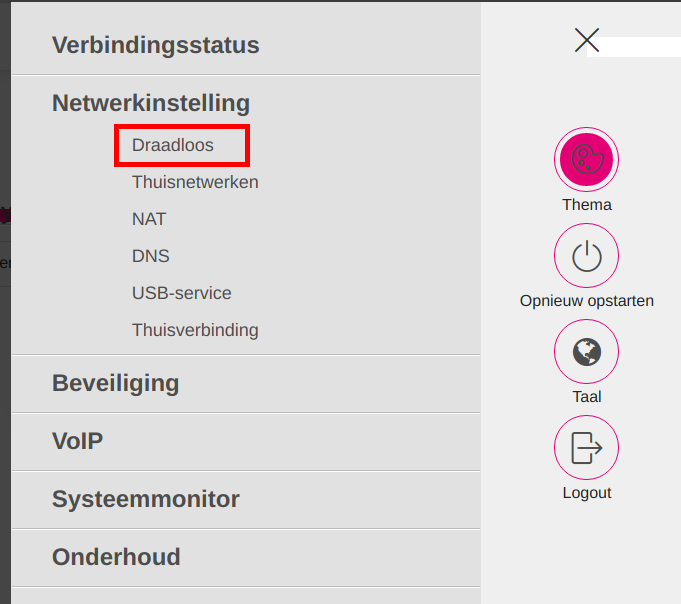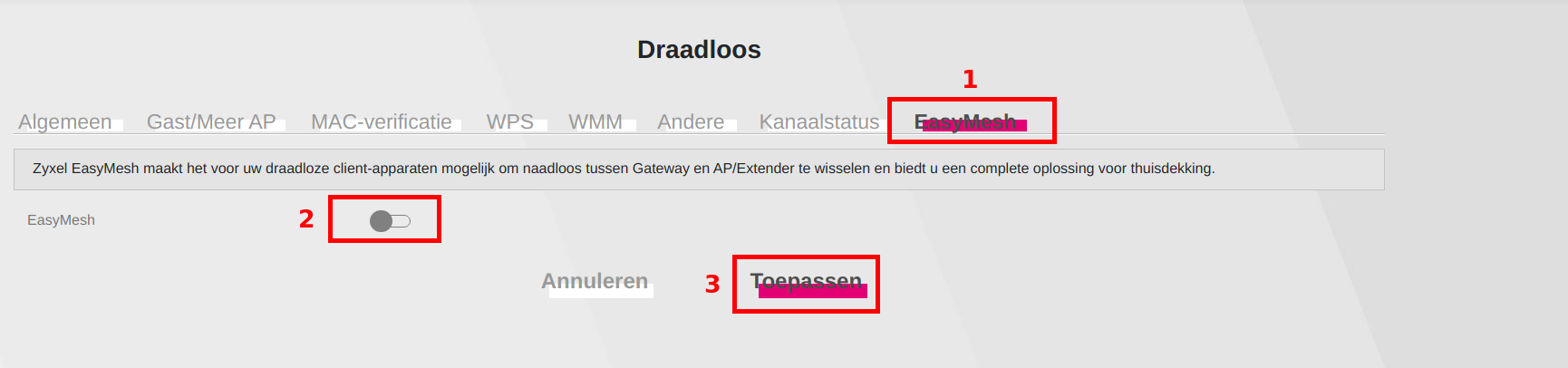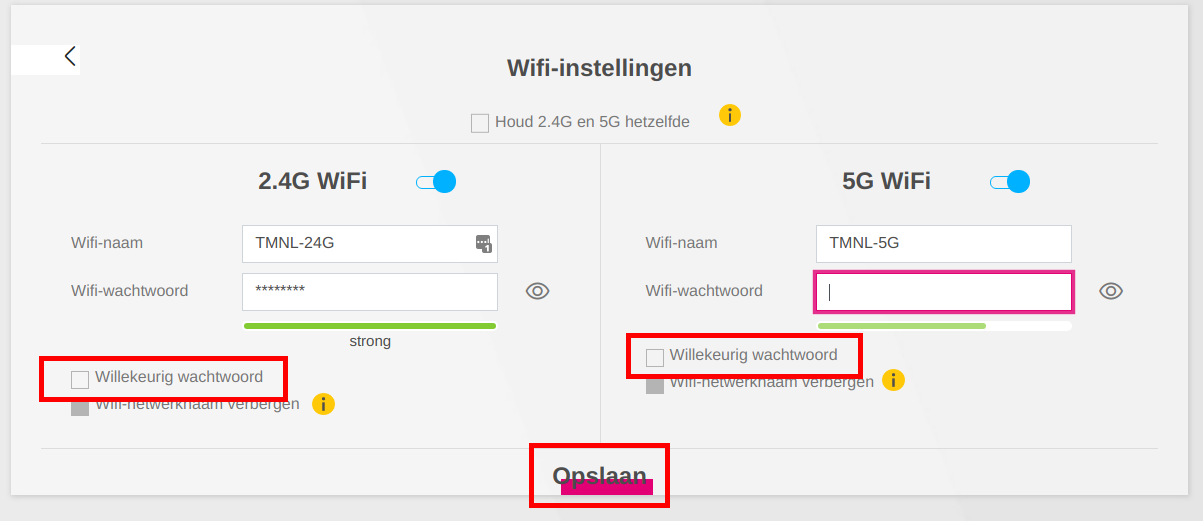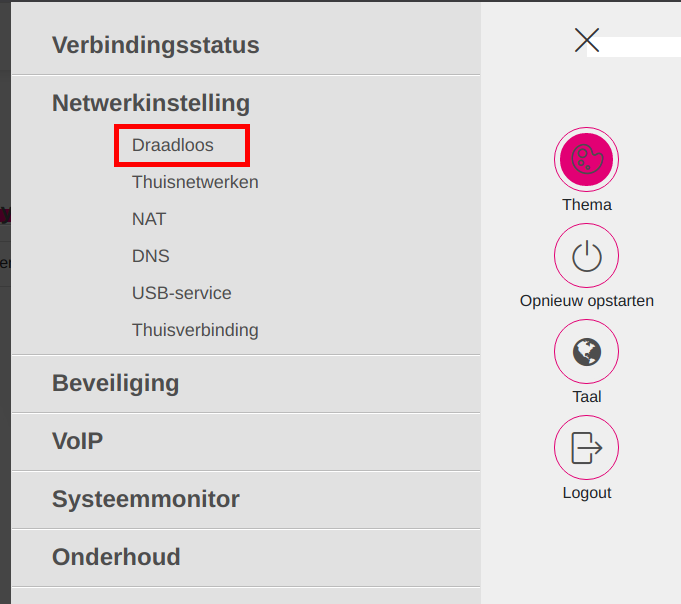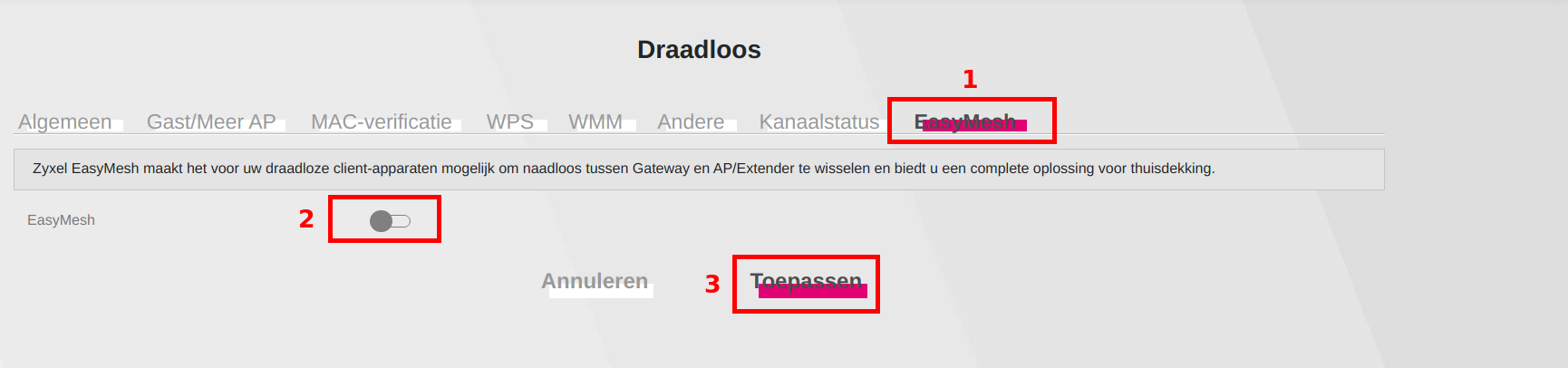Ik heb al enkele maanden internet van T-Mobile Thuis maar voor het eerst logde ik in op de router vandaag. Ik wilde mijn wifi-naam veranderen naar iets leuks. Maar toen zag ik twee “soorten” wifi: 2.4 en 5 . Ik heb absoluut geen verstand van wifi en netwerken e.d. Dus ik vraag me af wat wijsheid is. Moet ik deze twee onderscheiden van elkaar door een andere naam te geven of moet ik ze net hetzelfde noemen zodat mijn apparaten zelf hun “soort” wifi kunnen kiezen? Wat zijn de voor- en nadelen (in lekentaal)?
2.4G en 5G - verschillende namen geven?
Beste antwoord door Waqqas
Hallo
Ik heb thuis een betere snelheid met 2 aparte netwerken.
Als je het eens wilt proberen, ga dan als volgt te werk:
Log in in je modem interface en in het menu ga naar netwerkverbindingen > draadloos. Vervolgens ga naar het tabblad Easy mesh en schakel deze uit, toepassen.
Ga terug naar het tabblad algemeen en haal het vinkje bovenaan weg bij instellingen oor 2,4 GHz en 5 GHz hetzelfde houden. eronder zie je het 2,4 GHz netwerk, selecteer hiervoor bijvoorbeeld kanaal 1 of 6 en klik op toepassen.
Selecteer nu bij band 5 GHz en geef hem kanaal 36 en zet bijvoorbeeld 5G achter de SSID zodat je nu 2 netwerken hebt en klik op toepassen.
Je kan ook kiezen om één band uitschakelen zoals 2,4 of 5 GHz. Wifi werkt beter met een vast kanaal. Met 2 netwerken kun je oude apparaten met 2,4 GHz verbinden en nieuwe met 5 GHz.
Reageer
Enter your E-mail address. We'll send you an e-mail with instructions to reset your password.